office用什么打开pdf PDF文件要用哪个Office打开
更新时间:2023-03-31 09:44:10作者:qiaoyun
PDF是一种电子文档格式,一般是需要用特定的阅读器来打开的,但是很多人并不想安装阅读器,因为自己电脑有安装office软件,所以就想知道office中用什么打开pdf呢?如果你也想知道的话,接下来笔者将为大家详细介绍一下PDF文件要用哪个Office打开吧,可以一起来学习一下。
具体方法如下:
1、首先运行office软件后点击首页界面中左上角的“打开文件”。
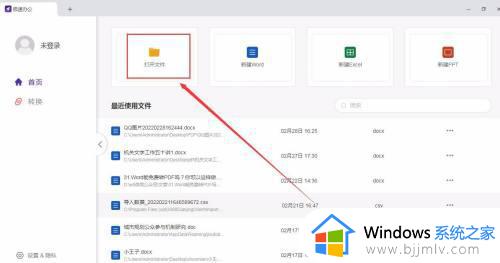
2、然后选择一个需要打开的PDF文件后,点击“打开”即可。
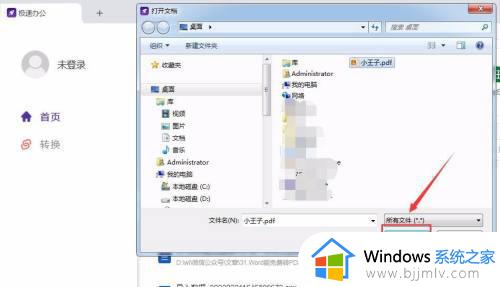
3、这样就打开了一个PDF文档并可查看了。打开后的PDF还可进行打印、查找等操作。
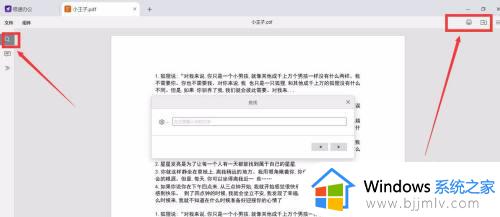
4、除此之外,我们还可以通过在软件首页“最近使用文件”中找到该PDF文件直接点击打开即可。
PS:每条记录列表末尾的“…”下拉选项中可删除该阅读记录。
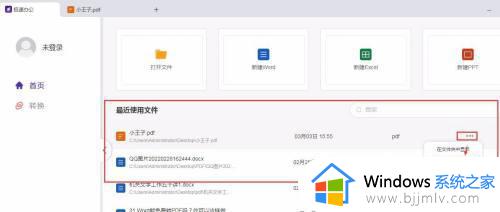
通过上面的方法就能够用office软件来打开pdf文件了,有需要的用户们可以尝试上述方法步骤来进行操作吧,更多精彩内容欢迎继续关注本站!
office用什么打开pdf PDF文件要用哪个Office打开相关教程
- bin文件用电脑怎么打开 电脑bin文件用什么软件打开好
- 打开.dat文件用什么软件 打开dat文件的软件有哪些
- bin文件电脑用什么软件打开 bin文件用电脑怎么打开
- mmap文件用什么软件打开 什么软件可以打开mmap文件
- cr2文件用什么打开 cr2格式用什么软件打开
- .dat文件用什么软件打开 dat是什么文件如何打开
- bin文件用什么软件打开 bin是什么文件格式如何打开
- cfg文件是什么用什么软件打开 cfg格式的文件怎么打开
- .caj文件用什么打开电脑 caj文件怎么用电脑打开
- 如何用密钥激活office软件 office软件激活密钥怎么用
- 惠普新电脑只有c盘没有d盘怎么办 惠普电脑只有一个C盘,如何分D盘
- 惠普电脑无法启动windows怎么办?惠普电脑无法启动系统如何 处理
- host在哪个文件夹里面 电脑hosts文件夹位置介绍
- word目录怎么生成 word目录自动生成步骤
- 惠普键盘win键怎么解锁 惠普键盘win键锁了按什么解锁
- 火绒驱动版本不匹配重启没用怎么办 火绒驱动版本不匹配重启依旧不匹配如何处理
热门推荐
电脑教程推荐
win10系统推荐